笔记本电脑win7系统下该怎样设置WiFi热点呢,win7设置WiFi热点的方法其实很简单,大家要是想知道的话,那么小编我自然也都是会将win7设置WiFi热点的操作方法告知大家的。

2,然后在打开的dos命令行窗口中输入“netsh wlan set hostednetwork mode=allow ssid=mytestkey=12345678;其中 ssid是无线网络名称、而key就是密码(密码长度规定要大于或者是等于8位)”然后回车,等一会这个无线网络就创建好了。


4,要建立无线网络共享,由于本地连接是有线网络连接,那么我们选择本地连接点击右键选择属性;在本地连接中选择一个无线网络通过共享来无线上网,我们选择无线网络连接2,这样就允许无线网络连接2通过本地连接来连接internet网络。
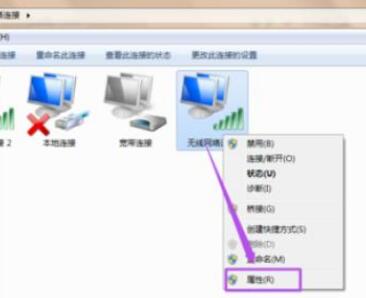

5,配置好无线网络之后,还需要用命令来启动无线网络,以管理员身份进入输入 netsh wlan starthostednetwork;这时候在”无线网络连接“里面就可以看到刚才创建的wifi热点了,连接上这个wifi就可以直接使用了。
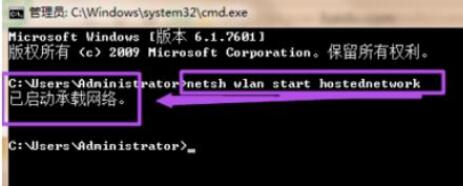

以上就是win7系统怎么设置WiFi热点的操作方法啦~
【笔记本电脑win7系统下怎么设置WiFi热点】相关文章:
五种方法教你辨别笔记本电脑是否为翻新机23-12-28
笔记本电脑蓝屏代码c000021a的解决方法23-10-20
笔记本电脑用久了发烫什么原因23-08-26
win7系统怎么调护眼色?23-08-10
win7系统启动不起来开不了机怎么解决23-07-12
win7系统添加蓝牙设备教程23-07-07
笔记本电脑屏幕忽然变得很暗是怎么回事?如何解决?23-06-27
win11笔记本电脑自带摄像头打开是黑的怎么解决?23-06-16
笔记本电脑指纹解锁怎么禁用23-06-01
win7系统旗舰版、专业版、家庭版激活码key大全23-05-15


